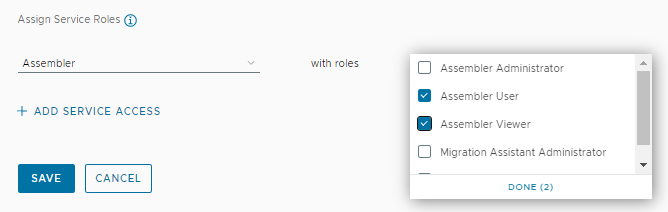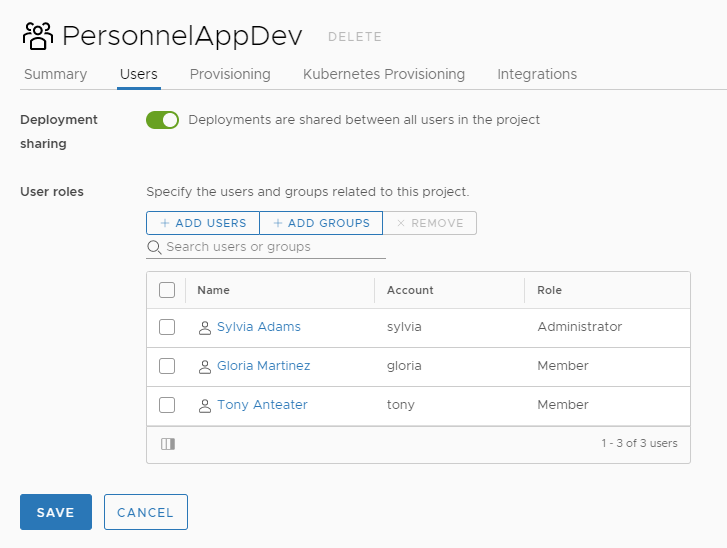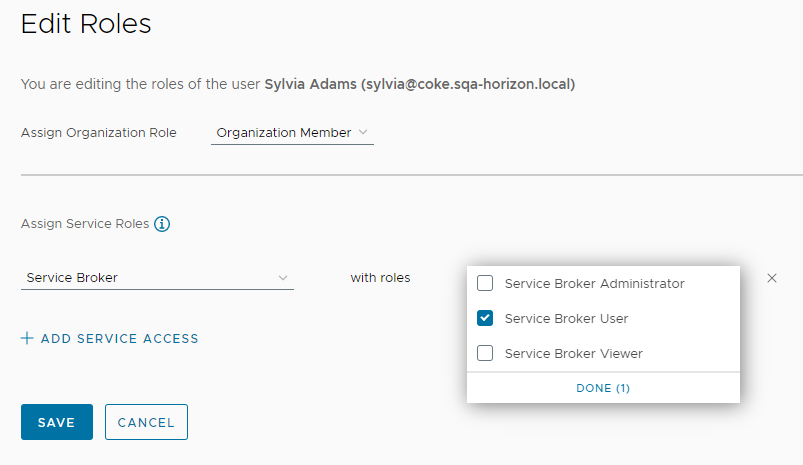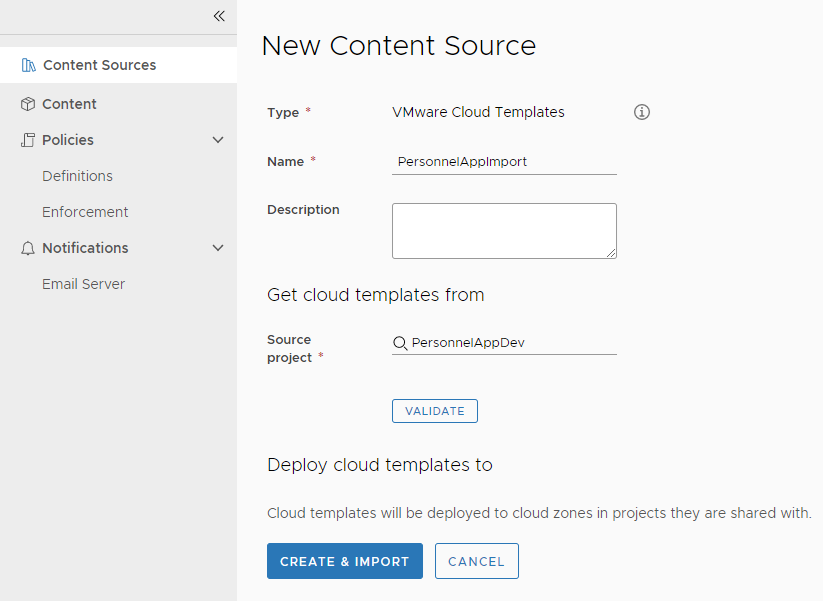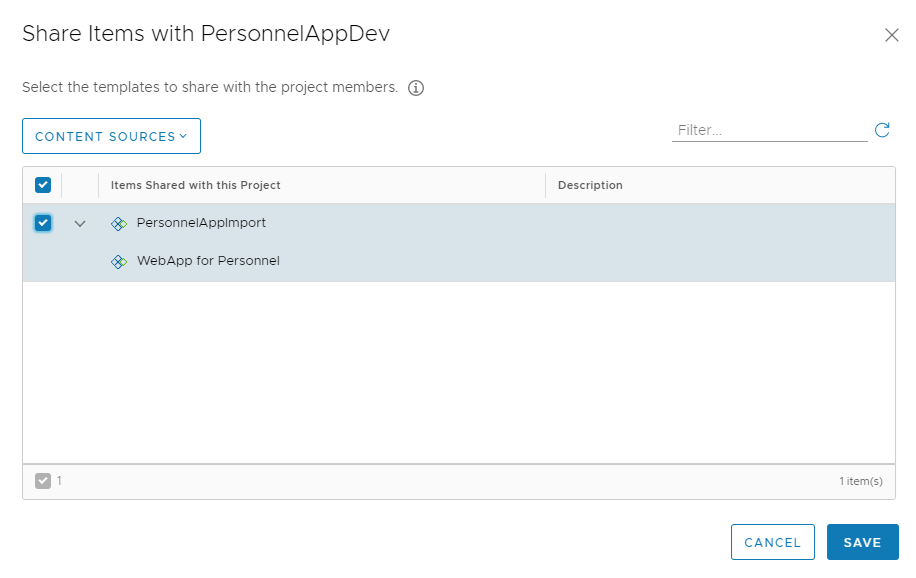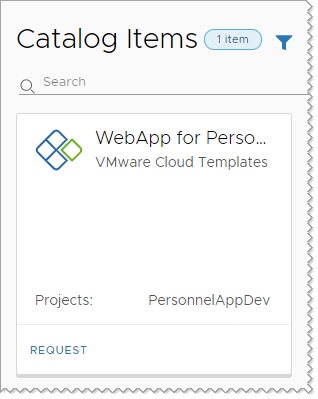Владелец организации VMware Aria Automation отвечает за управление доступом к ресурсам инфраструктуры и бюджетом на них. Есть группа разработчиков облачных шаблонов, которые создают и развертывают шаблоны для разных проектов в несколько итераций, пока они не будут готовы для предоставления потребителям. После этого пользователям в каталоге можно предоставить развертываемые ресурсы.
Переходите к этому примеру, ознакомившись с первым примером использования, в котором были только администраторы. Теперь необходимо расширить систему для поддержки большего числа команд и более сложных задач.
- Разработчики могут создавать и развертывать собственные облачные шаблоны приложений во время разработки. Добавьте себя в качестве администратора, затем добавьте пользователей с ролями «Пользователь службы» и «Обозреватель службы». Затем добавьте пользователей в качестве участников проекта. Участники проекта имеют право разрабатывать и развертывать собственные облачные шаблоны.
- Опубликуйте облачные шаблоны в каталоге, где они будут доступны для развертывания пользователям, не являющимся разработчиками. Теперь необходимо назначить роли пользователей для Automation Service Broker. Automation Service Broker предоставляет каталог потребителям облачных шаблонов. С ее помощью также можно создавать политики, в том числе политики аренды и предоставления прав, но эта функция не рассматривается в этом примере применения ролей пользователей.
Процедура
- Назначьте роли участников организации своим разработчикам облачных шаблонов.
- Назначьте роль участника службы Automation Assembler разработчикам облачных шаблонов.
- а. Щелкните Добавить доступ к службе.
- б. Настройте пользователя со следующим значением.
| Служба |
Роль |
| Assembler |
Пользователь Assembler |
| Assembler |
Assembler Viewer |
В этом примере использования разработчикам необходимо видеть инфраструктуру, чтобы создавать облачные шаблоны, пригодные для развертывания. Пользователи, которым на следующем шаге будут назначены роли администраторов проекта и участников проекта, не будут видеть инфраструктуру. Как обозреватели службы они могут видеть конфигурацию инфраструктуры, но не могут вносить в нее изменения. Администратор облачных служб сохраняет функции контроля и предоставляет им доступ к информации, необходимой для разработки облачных шаблонов.
- Создайте проекты в Automation Assembler, которые будут использоваться для группировки ресурсов и пользователей.
В этом случае необходимо создать два проекта. Первый проект — PersonnelAppDev, второй — PayrollAppDev.
- а. В консоли выберите Службы, а затем VMware Aria Automation.
- б. В VMware Aria Automation выберите Assembler.
- в. Выберите .
- г. В качестве имени введите PersonnelAppDev.
- д. Нажмите кнопку Пользователи и выберите Добавить пользователей.
- е. Добавьте участников проекта и назначьте администратора проекта.
| Роль проекта |
Описание |
| Пользователь проекта |
Участник проекта — это основная роль пользователя-разработчика в проекте. На уровне проектов определяется, какие облачные ресурсы будут доступны на момент готовности к тестированию результатов разработки путем развертывания облачного шаблона. |
| Администратор проекта |
Администратор проекта управляет разработчиками путем добавления и удаления пользователей проектов. Кроме того, можно удалять свои проекты. Для создания проекта необходимо иметь права администратора службы. |
- ё. Укажите через запятую адреса электронной почты каждого пользователя, добавляемого в качестве участника проекта, и выберите Пользователь в раскрывающемся меню Назначить роль.
- ж. Для пользователей, назначаемых администраторами, выберите Администратор в раскрывающемся меню Назначить роль и укажите необходимый адрес электронной почты.
- з. Перейдите на вкладку Подготовка и добавьте одну или несколько облачных зон.
Когда разработчики облачных шаблонов, являющиеся участниками этого проекта, развертывают шаблон, он развертывается на ресурсах, доступных в облачных зонах. Необходимо убедиться, что ресурсов облачной зоны достаточно для удовлетворения потребностей облачных шаблонов группы разработчиков проекта.
- и. Повторите этот процесс, чтобы добавить проект PayrollAppDev с необходимыми пользователями и администратором.
- Предоставьте пользователю службы необходимые данные для входа в систему и убедитесь, что участники каждого проекта могут выполнять следующие задачи.
- а. Открывать Automation Assembler.
- б. Просматривать инфраструктуру по всем проектам.
- в. Создавать облачный шаблон для проекта, участниками которого они являются.
- г. Развертывать облачный шаблон на ресурсах облачной зоны, определенных в проекте.
- д. Управлять своими развертываниями.
- Назначьте роли участников организации своим разработчикам облачных шаблонов.
- Назначьте роли администратору каталога, потребителям каталога и разработчикам облачных шаблонов в зависимости от их обязанностей.
- а. Щелкните Добавить доступ к службе.
- б. Настройте роль администратора каталога со следующим значением.
Эта роль может быть назначена администратору облачных служб или другим пользователям в группе разработчиков приложений.
| Служба |
Роль |
| Service Broker |
Администратор Service Broker |
- в. Настройте роли потребителей облачного шаблона со следующим значением.
| Служба |
Роль |
| Service Broker |
Пользователь Service Broker |
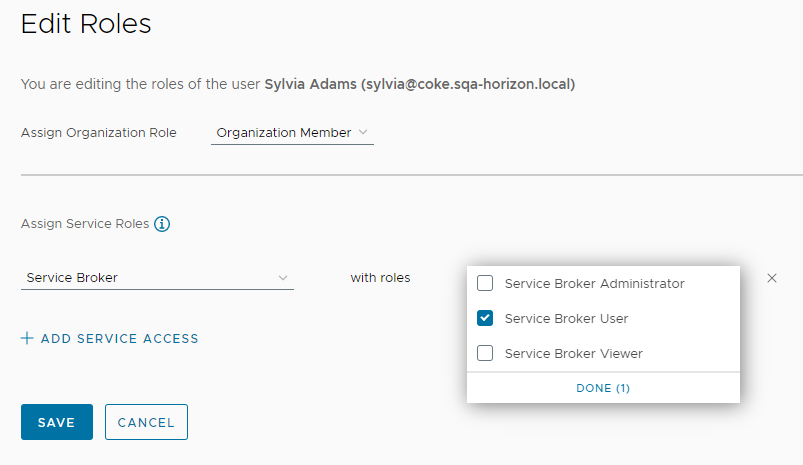
- г. Настройте роли разработчиков облачных шаблонов со следующим значением.
| Служба |
Роль |
| Assembler |
Пользователь Assembler |
- Создайте проекты в Automation Assembler, которые будут использоваться для группировки ресурсов и пользователей.
В этом случае необходимо создать два проекта. Первый проект — PersonnelAppDev, второй — PayrollAppDev.
- Создайте и опубликуйте облачные шаблоны для каждой проектной группы.
- Импортируйте облачный шаблон Automation Assembler в Automation Service Broker.
Необходимо войти в систему в качестве пользователя с ролью администратора
Automation Service Broker.
- а. Войдите в систему как пользователь с ролью администратора Automation Service Broker.
- б. В консоли перейдите на вкладку Службы и выберите Service Broker.
- в. Выберите и нажмите Создать.
- г. Выберите VMware Cloud Templates.
- д. В качестве имени введите PersonnelAppImport.
- е. В раскрывающемся меню Исходный проект выберите PersonnelAppDev и нажмите Проверить.
- ё. После проверки источника нажмите Создать и импортировать.
- ж. Повторите эти действия для PayrollAppDev, указав PayrollAppImport в качестве имени источника содержимого.
- Предоставьте общий доступ к импортированному облачному шаблону в рамках проекта.
Несмотря на то что облачный шаблон уже связан с проектом, можно создать в
Automation Service Broker политику общего доступа, чтобы он стал доступен в каталоге.
- а. Продолжите работу в качестве пользователя с ролью администратора Automation Service Broker.
- б. В Automation Service Broker выберите .
- в. Нажмите Создать политику, а затем Политика общего доступа к содержимому.
- г. Введите Имя.
- д. В списке Область выберите проект PersonnelAppDev.
- е. В разделе Общий доступ к содержимому нажмите Добавить элементы.
- ё. В диалоговом окне Общий доступ к элементам выберите облачный шаблон
PersonnelApp и нажмите Сохранить.
- ж. В разделе Пользователи выберите пользователей и группы проекта, для которых нужно просмотреть элемент в каталоге.
- з. Щелкните Создать.
- Убедитесь, что облачный шаблон доступен в каталоге Automation Service Broker для участников проекта.
- а. Попросите участника проекта войти в систему и выбрать параметр .
- б. Щелкните «Запрос» на карточке облачного шаблона PersonnelApp.
- в. Заполните форму и нажмите Отправить.
- Убедитесь, что участник проекта может отслеживать процесс развертывания.
- а. Попросите, чтобы участник проекта выбрал , и найдите его запрос на подготовку.
- б. При развертывании облачного шаблона убедитесь, что к приложению получает доступ пользователь, инициировавший запрос.
- Повторите этот процесс для других проектов.
Результаты
В этом примере использования была выявлена потребность в делегировании разработки облачного шаблона разработчикам. В результате были добавлены дополнительные участники организации. Им была назначена роль пользователя Automation Assembler. Затем они были добавлены как участники в соответствующие проекты, чтобы иметь возможность создавать и развертывать облачные шаблоны. Роль участников проекта не позволяет им просматривать или изменять инфраструктуру, которую продолжает контролировать администратор. При этом им предоставлены все права обозревателя службы, чтобы они могли понимать ограничения инфраструктуры, для которой они проектируют схемы.
В этом сценарии использования были настроены пользователи с различными ролями, в том числе администратора и пользователей Automation Service Broker. Затем необходимо предоставить пользователям, не являющимся разработчиками, каталог Automation Service Broker.